七,選中多邊形,打開角度鎖定并進行旋轉復制,旋轉角度為5,數量為35。(因為我們設置的分段數為72,選中的是兩個環形面,那么72/2就是36,所以我們復制35個再加上原多邊形,就是36個)如圖所示
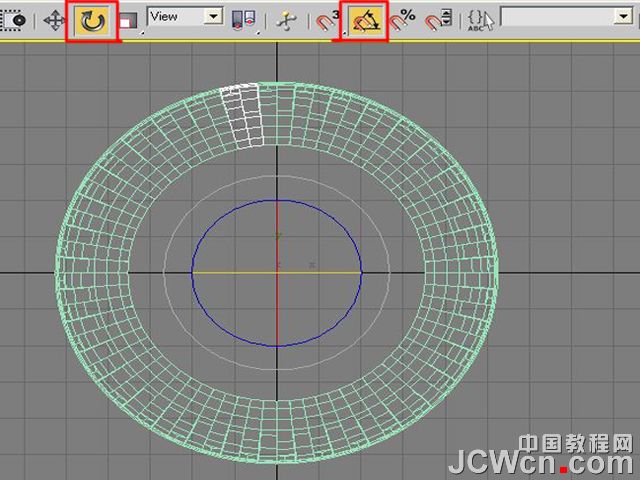
八,選中其中的一個多邊形物體,打開Attach附加按鈕,選中全部的多邊形物體進行附加操作。然后進入點級別,框選所有的頂點,進行焊接操作(焊接不上的話 可以適當的調節數值進行焊接)如圖
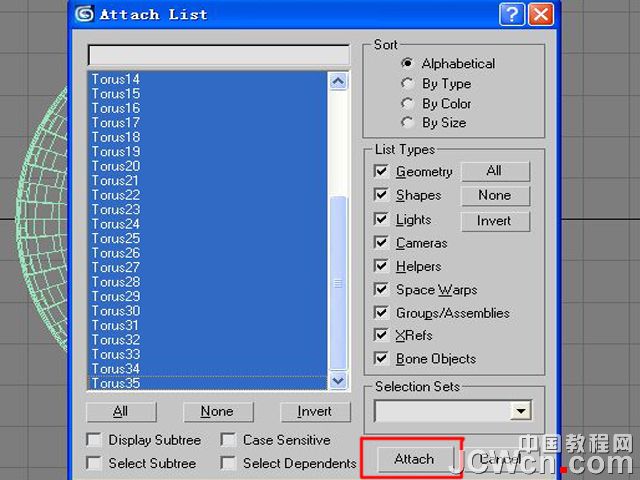
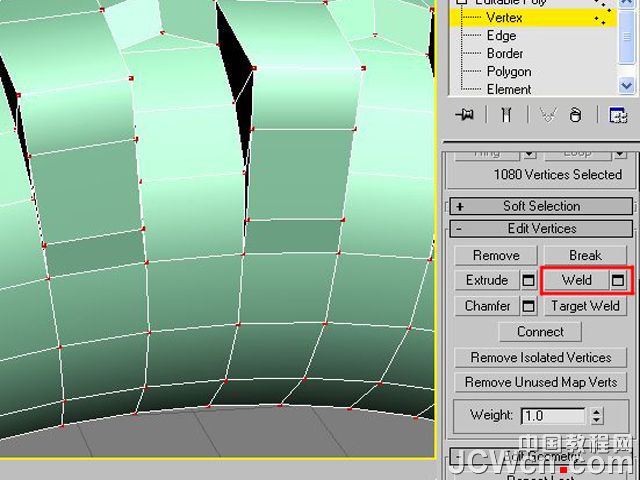
九,選中中間圓環所有的面并刪除(還是為以后焊接點打基礎!)。然后為多邊形添加一個對稱命令,并執行塌陷到多邊形操作!(注意 不是轉換為多邊形!)如圖所示
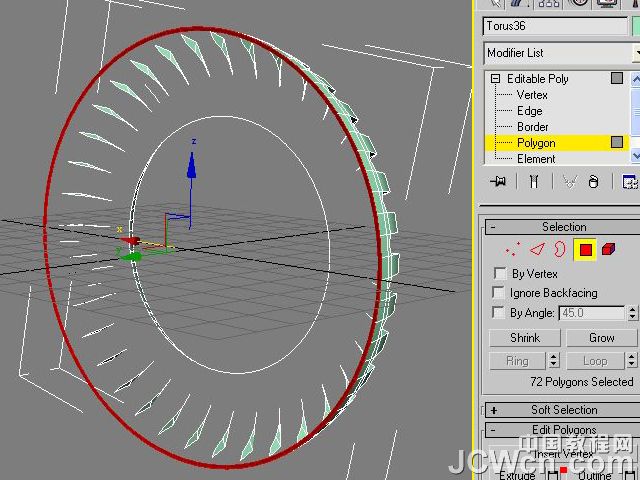
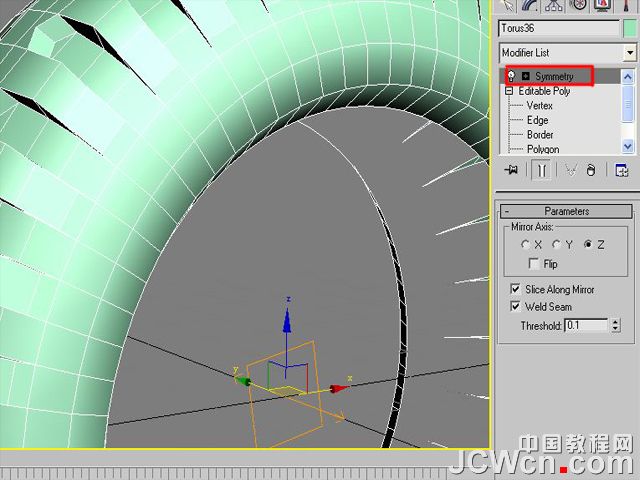
十,進入多邊形的元素級別,選中一半的環形并進行旋轉操作,目的是讓凹槽錯開位置。完成以后就框選中間全部的頂點 進行焊接操作。
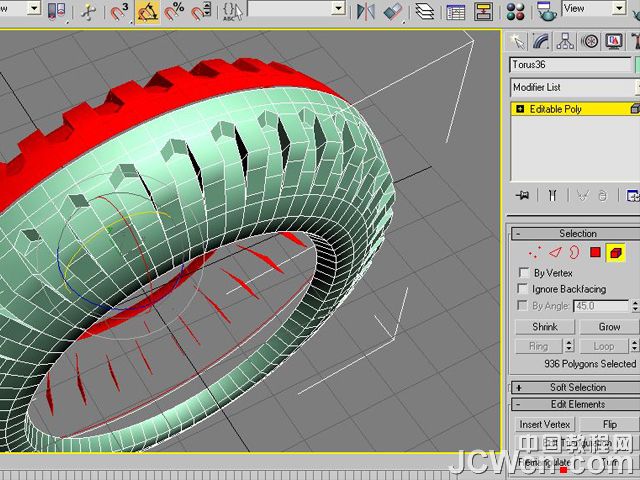
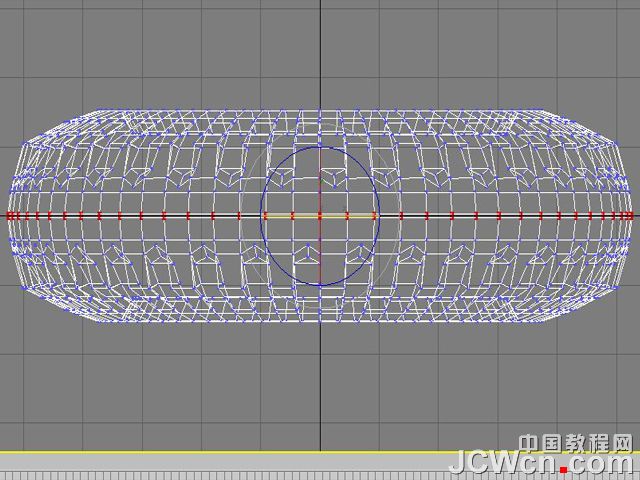
推薦設計

優秀海報設計精選集(8)海報設計2022-09-23

充滿自然光線!32平米精致裝修設計2022-08-14

親愛的圖書館 | VERSE雜誌版版式設計2022-07-11

生活,就該這麼愛!2022天海報設計2022-06-02
最新文章

3ds Max實例教程:模擬實多媒體教程2010-08-13

3ds MAX建模實例教程:制多媒體教程2010-07-11

3ds Max教程:利用Box制作多媒體教程2010-07-11

3ds Max建模基礎教程:衛多媒體教程2010-07-11








